モバイルハードドライブからデータを復元する方法
データ損失の原因を特定し、データ回復ソフトウェアを使用し、ハードドライブの障害を修復し、専門家の助けを求め、データをバックアップすることで、モバイル ハード ドライブのデータを回復できます。詳細な紹介: 1. データ損失の原因を特定し、適切なデータ回復方法を選択します; 2. データ回復ソフトウェアを使用します. これらのソフトウェアは、モバイル ハードディスクをスキャンして削除されたファイルを見つけて復元できます; 3. ハードディスク障害を修復しますハードディスク修復ツールを使用してハードディスク エラーをスキャンして修復する; 4. 専門家の助けを求め、信頼できるサービス プロバイダーを選択し、事前に復旧計画と料金基準を理解してください。

モバイル ハード ドライブのデータの回復は、専門的な知識とスキルを必要とする比較的複雑な作業です。以下に、モバイルハードドライブのデータを回復するための一般的な手順と方法をいくつか紹介します。
モバイル ハード ドライブの使用を停止する: データが失われたことが判明した場合は、新しいデータが元のデータを上書きしないように、まずモバイル ハード ドライブの使用を停止する必要があります。モバイル ハード ドライブを使用し続けると、データ復元の難易度が高くなります。
データ損失の原因を特定する:
データ損失の原因は、誤った削除、ウイルス感染、フォーマットなど、さまざまです。データ損失の原因を特定することで、適切なデータ回復方法を選択できます。
データ回復ソフトウェアを使用する:
モバイル ハード ドライブのデータを回復するために使用できるデータ回復ソフトウェアは数多くあります。これらのソフトウェアは、モバイル ハード ドライブをスキャンして、削除されたファイルを見つけて復元できます。一般的に使用されるソフトウェアには、Recuva、EaseUS などがあります。 データ復元ウィザード、Wondershare データ復元などソフトウェアをインストールしたら、ソフトウェアの指示に従ってください。
ハード ドライブの障害を修復してみてください:
モバイル ハード ドライブが認識できない場合、または物理的に損傷している場合は、ハード ドライブの障害を修復する必要がある場合があります。 。 CHKDSK コマンド (Windows システム) や Disk などのハードディスク修復ツールを使用してみることができます。 ハードドライブのエラーをスキャンして修復するユーティリティ (Mac システム)。ハードドライブの物理的損傷が深刻な場合は、専門のハードドライブ修理サービスが必要になる場合があります。
専門家の助けを求める:
上記の方法でデータを回復できない場合は、専門のデータ回復サービスを求めることをお勧めします。専門のデータ回復サービス プロバイダーは通常、より多くのデータを回復できる強力なツールと技術を備えています。信頼できるサービスプロバイダーを選択し、復旧プランや料金基準を事前に理解してください。
バックアップ データ:
データ復旧は現在の問題を解決するだけです。将来のデータ損失を避けるために、重要なデータをモバイル ハードウェアに定期的にバックアップすることをお勧めします。ディスク。クラウド ストレージ サービスを使用したり、別のハード ドライブや光ディスクなどの他のストレージ メディアにバックアップしたりできます。
データ復旧のプロセスでは、次の点に注意する必要があります。
データが上書きされないよう、復旧したデータを元のハードディスクに保存しないでください。オリジナルデータ。
削除されたデータが上書きされないように、ハード ドライブにデータ復元ソフトウェアをインストールしないでください。
データの損失を避けるために、さらにデータのバックアップを実行してください。
モバイル ハード ドライブの健康状態を定期的にチェックし、問題を適時に発見し、修復するための措置を講じます。
要約すると、モバイル ハード ドライブのデータを回復するには、ハード ドライブの使用を停止した後、適切な回復方法を選択する必要があります。データ回復ソフトウェアを使用する、ハード ドライブの修復を実行する、専門家の助けを求めるなどの方法があります。同時に、データ損失のリスクを軽減するために、データのバックアップと定期的なメンテナンスに注意してください。
以上がモバイルハードドライブからデータを復元する方法の詳細内容です。詳細については、PHP 中国語 Web サイトの他の関連記事を参照してください。

ホットAIツール

Undresser.AI Undress
リアルなヌード写真を作成する AI 搭載アプリ

AI Clothes Remover
写真から衣服を削除するオンライン AI ツール。

Undress AI Tool
脱衣画像を無料で

Clothoff.io
AI衣類リムーバー

AI Hentai Generator
AIヘンタイを無料で生成します。

人気の記事

ホットツール

メモ帳++7.3.1
使いやすく無料のコードエディター

SublimeText3 中国語版
中国語版、とても使いやすい

ゼンドスタジオ 13.0.1
強力な PHP 統合開発環境

ドリームウィーバー CS6
ビジュアル Web 開発ツール

SublimeText3 Mac版
神レベルのコード編集ソフト(SublimeText3)

ホットトピック
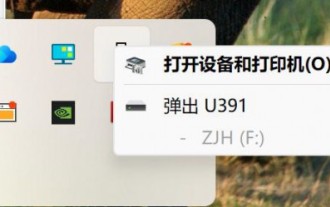 win11 モバイルハードディスクが取り出される場合の使用デバイスの問題の解決方法
Jan 29, 2024 pm 02:06 PM
win11 モバイルハードディスクが取り出される場合の使用デバイスの問題の解決方法
Jan 29, 2024 pm 02:06 PM
ユーザーが U ディスクを使用して取り出すと、デバイスが使用中であることを示すプロンプトが表示されます。これは通常、プログラムがデバイス内のファイルを使用していることが原因で発生します。では、これを設定するにはどうすればよいでしょうか?ユーザーは管理イベントを直接クリックし、最初のイベントを直接表示して設定できます。このサイトでは、Win11 モバイル ハードディスクがポップアップ表示され、常にデバイスが使用中であると表示される場合の対処方法をユーザーに詳しく紹介します。 win11 モバイル ハードディスクのポップアップでデバイスが使用中であると常に表示される問題を解決するにはどうすればよいですか? 1. win+x のイベント ビューアを開き、[イベントの管理] をクリックして、クリックして USB ディスクを取り出します。 4. Ctrl+Shift+Esc を押してタスク マネージャーを開き、エクスプローラーをクリックします。
 win11でモバイルハードディスクを安全に取り出せない問題の解決方法
Jan 30, 2024 pm 05:45 PM
win11でモバイルハードディスクを安全に取り出せない問題の解決方法
Jan 30, 2024 pm 05:45 PM
多くのユーザーは、Win11 コンピューターに接続した後、モバイル ハード ドライブを安全に取り出すことができないことに気づきました。彼らは何度か試みましたが失敗し、最終的には強制的に取り外さなければなりませんでした。では、この問題をどうやって解決すればよいでしょうか?ここでは、このサイトの編集者が 2 つの解決策を提供しますので、詳細な手順を見てみましょう。 3. Windows エクスプローラーを見つけて右クリックし、「再起動」を選択します。 2. 開いたら、MSConfig に入り、Enter キーを押して実行します。 4. 次に、「Microsoft サービスをすべて隠す」にチェックを入れ、「すべて無効にする」をクリックします。
 モバイルハードディスクが超遅くなった場合の解決方法
Oct 17, 2023 am 11:57 AM
モバイルハードディスクが超遅くなった場合の解決方法
Oct 17, 2023 am 11:57 AM
解決策: 1. ハードディスクの接続が正常かどうかを確認します; 2. ディスク領域をクリーンアップします; 3. ウイルスまたはマルウェアがないか確認します; 4. デフラグします; 5. ドライバーを更新します; 6. USB インターフェイスを交換します; 7.ハードディスク; 8. 専門家に連絡してください。
 モバイルハードドライブを開くのが非常に遅いのはなぜですか?
Oct 17, 2023 am 11:53 AM
モバイルハードドライブを開くのが非常に遅いのはなぜですか?
Oct 17, 2023 am 11:53 AM
理由は、1. ハードディスクの健康状態、2. ファイル システムの問題、3. ハードディスクの空き容量不足、4. USB インターフェイスの問題、5. コンピュータのパフォーマンスの問題などです。
 Tongxin uos をモバイル ハードディスクにインストールする
Feb 12, 2024 am 09:51 AM
Tongxin uos をモバイル ハードディスクにインストールする
Feb 12, 2024 am 09:51 AM
ここでは、Unongxin uos オペレーティング システムをモバイル ハード ドライブにインストールする方法を紹介します。テクノロジーの発展に伴い、モバイル ハード ドライブは私たちの生活に欠かせないものになりました。モバイル ハード ドライブにオペレーティング システムをインストールすると、次のことが可能になります。コンピューターのハードウェア構成を気にすることなく、どこでもコンピューターを使用できます。UOS uos オペレーティング システムをモバイル ハード ドライブにインストールする方法を詳しく見てみましょう。ツールと資料の準備 1. Unification uos オペレーティング システムのイメージ ファイル 2. モバイル ハードディスク (念のため、重要なデータがないことを確認してください) 3. コンピューター (Unification uos のインストールに使用) 4. ブート ディスク作成ツール (たとえば、 Rufus、Unetbootin など) ブートディスクの作成 1. UOS uos オペレーティング システムのイメージ ファイルをコンピュータにダウンロードします。 2.
 モバイルハードディスクの読み取りが非常に遅い場合はどうすればよいですか?
Oct 17, 2023 pm 12:01 PM
モバイルハードディスクの読み取りが非常に遅い場合はどうすればよいですか?
Oct 17, 2023 pm 12:01 PM
解決策: 1. ハードウェア接続が正常であることを確認します; 2. データ ケーブルを交換します; 3. 電源; 4. ハードディスクの健全性ステータス; 5. オペレーティング システム設定を最適化します; 6. ドライバーを更新します; 7. 不要なバックグラウンド プロセスを終了します。 8. ファイルの断片化を減らす; 9. より高速なインターフェースを使用する; 10. ハードドライブをフォーマットする; 11. 専門家のヘルプを見つける。
 モバイルハードディスクを安全に取り出せないというWin11の問題を解決する
Dec 26, 2023 pm 04:22 PM
モバイルハードディスクを安全に取り出せないというWin11の問題を解決する
Dec 26, 2023 pm 04:22 PM
時々、Win11 モバイル ハードディスクを安全に取り出すことができないという問題が発生し、直接取り出すとハードディスクが損傷するのではないかと心配になりますが、実際には、関連するプロセスを再起動するだけで問題を解決できます。 Win11 モバイル ハードディスクを安全に取り出すことができない: 方法 1: 1. モバイル ハードディスクは正常に使用できるが、取り出すことができない場合。 2. 次に、[スタート] メニューを右クリックして [タスク マネージャー] を開いてみてください。 3. [Windows エクスプローラー] を見つけて右クリックし、[再起動] を選択します。 方法 2: 1. エクスプローラーを再起動しても機能しない場合は、次の手順を実行します。 - [スタート] メニューをクリックし、[ファイル名を指定して実行] を開きます。 2. 開いたら、「MSConfig」と入力し、Enter キーを押して実行します。 3. システム構成を開いた後、「サービス」タブに入ります。 4. 次に、「M をすべて隠す」にチェックを入れます。
 ソリッド ステート ドライブからデータを回復するにはどのような方法がありますか?
Feb 02, 2024 pm 03:23 PM
ソリッド ステート ドライブからデータを回復するにはどのような方法がありますか?
Feb 02, 2024 pm 03:23 PM
回復方法: 1. 専門的なハードディスク データ回復ツールを使用する; 2. ディスク パーティション ツールを使用する; 3. データ回復ソフトウェアを使用する; 4. バックアップを使用してファイルを復元するなど。





